كيفية إنشاء قصة على فيسبوك

قصص فيسبوك يمكن أن تكون ممتعة جداً. إليك كيفية إنشاء قصة على جهازك الأندرويد أو الكمبيوتر.

توفر معظم هواتف Android اليوم ما لا يقل عن 32 جيجابايت أو 64 جيجابايت من مساحة التخزين الداخلية. ومع ذلك، يمكنك بسهولة توسيع مساحة التخزين هذه باستخدام بطاقة SD إذا كنت تستمتع بالتقاط العديد من الصور ومقاطع الفيديو أو ممارسة الألعاب المتطورة . بالطبع، هذا غير ممكن إذا فشل Android في اكتشاف أو إظهار بطاقة SD في المقام الأول.
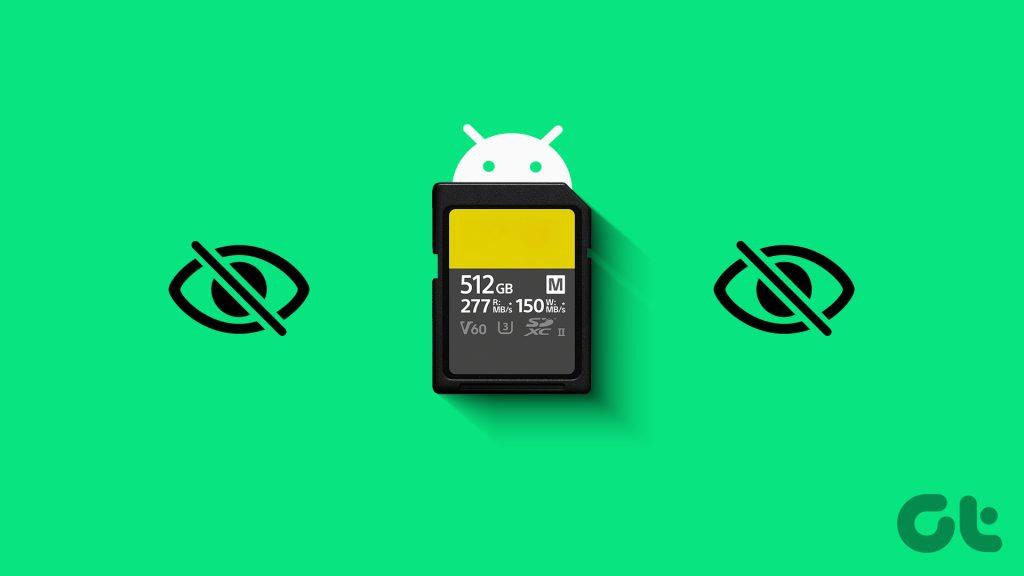
يمكن أن يكون حل المشكلة بسيطًا مثل إعادة إدخال بطاقة SD أو معقدًا مثل تهيئتها. سيساعدك أحد حلولنا المدرجة أدناه على حل المشكلة. لذلك، دعونا نلقي نظرة.
في بعض الأحيان، قد يفشل هاتف Android الخاص بك في اكتشاف أو إظهار بطاقة SD الخاصة بك بسبب حدوث خلل مؤقت يتعلق بنظام التشغيل. عادةً ما تساعد إعادة تشغيل هاتفك في حل مثل هذه المشكلات. ومن ثم، أعد تشغيل هاتفك.
اضغط مع الاستمرار على زر الطاقة على هاتفك وحدد إعادة التشغيل. بعد إعادة تشغيل هاتفك، تحقق مما إذا كان يعرض بطاقة SD في إعدادات التخزين أو في تطبيق مدير الملفات.
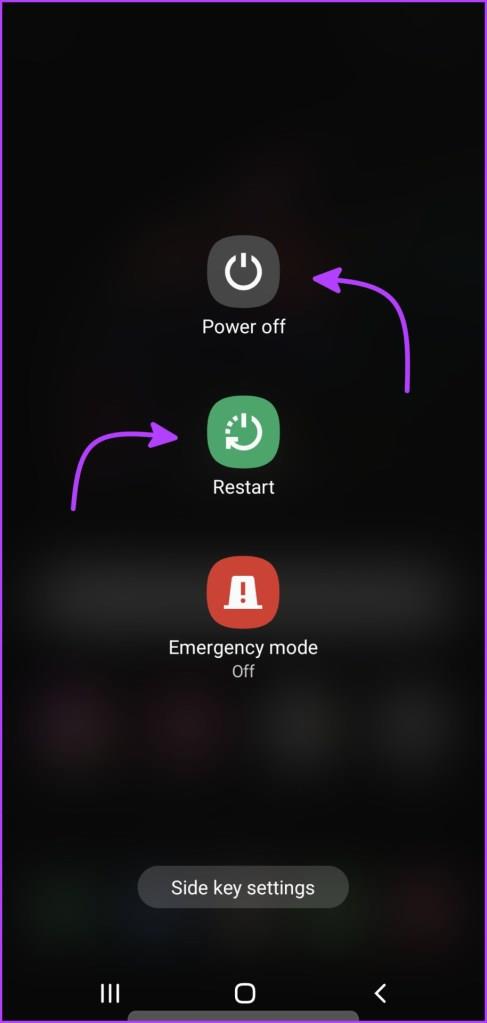
2. تحقق من بطاقة SD وأدخلها بشكل صحيح
هناك سبب آخر لعدم عمل بطاقة SD الخاصة بك وهو عدم إدخالها بشكل صحيح أو تلفها. لاستبعاد مثل هذه المشكلات، أخرج بطاقة SD لإجراء فحص شامل. قم بإلقاء نظرة فاحصة على البطاقة للتحقق من وجود أي مؤشرات على وجود تلف أو خلل قد يؤثر على وظائفها.

تأكد من أن نقاط الاتصال المعدنية الموجودة على بطاقة SD نظيفة وخالية من أي أوساخ أو غبار. يمكنك استخدام قطعة قماش جافة وناعمة لتنظيفها. أثناء قيامك بذلك، قم بتنظيف درج بطاقة SD أيضًا. تأكد من أن تكون لطيفًا ولا تمارس الكثير من الضغط.
أدخل بطاقة SD مرة أخرى في هاتفك. بعد ذلك، تحقق من ظهور بطاقة SD.
3. قم بتثبيت تحديثات Android
يمكن أيضًا أن تساهم الأخطاء ومواطن الخلل الموجودة في Android أو المظهر المخصص لهاتفك في حدوث مثل هذه المشكلات. لحسن الحظ، عادةً ما يسارع كل من Google والشركات المصنعة للهواتف إلى معالجة هذه المشكلات الرئيسية وإصلاحها من خلال التحديثات اللاحقة. وبالتالي، من الجيد تثبيت أي تحديثات برامج معلقة.
للتحقق من وجود تحديثات البرامج المعلقة على هاتفك، استخدم الخطوات التالية:
الخطوة 1: افتح تطبيق الإعدادات على هاتفك.
الخطوة 2: قم بالتمرير لأسفل للنقر على تحديث البرنامج وحدد تنزيل وتثبيت من القائمة التالية.
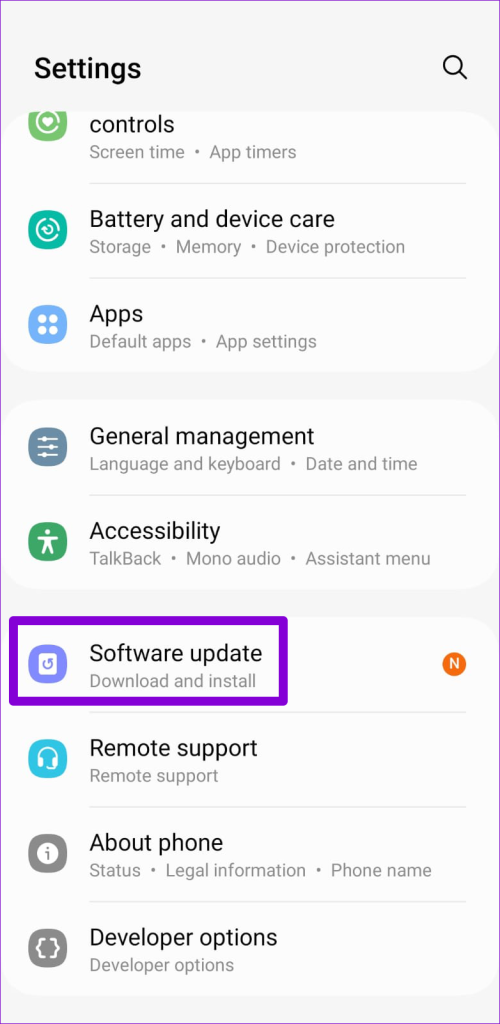
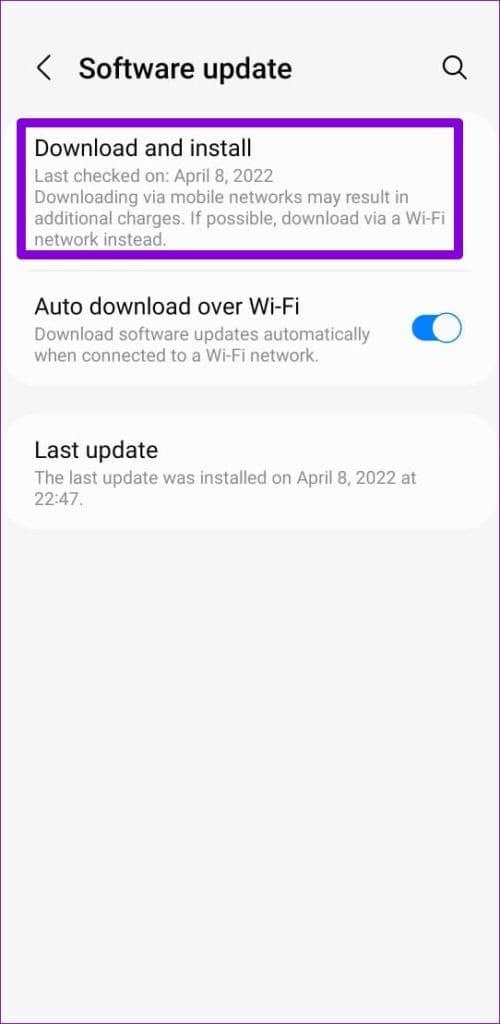
انتظر حتى يقوم هاتفك بتنزيل التحديثات المعلقة وتثبيتها. بعد تحديث جهاز Android الخاص بك إلى الإصدار الأحدث، تحقق مما إذا كان يظهر بطاقة SD الخاصة بك.
4. قم بتشغيل هاتفك في الوضع الآمن
في بعض الأحيان، قد يؤدي التداخل من أحد تطبيقات الطرف الثالث على هاتفك أيضًا إلى منع Android من اكتشاف بطاقة SD أو إظهارها. للتحقق من هذا الاحتمال، يمكنك تشغيل هاتفك في الوضع الآمن ، والذي يسمح لنظام Android بالعمل مع تطبيقات النظام فقط.
اضغط مع الاستمرار على زر الطاقة للوصول إلى قائمة الطاقة. اضغط لفترة طويلة على خيار إعادة التشغيل واضغط على علامة الاختيار الخضراء لتشغيل هاتفك في الوضع الآمن.
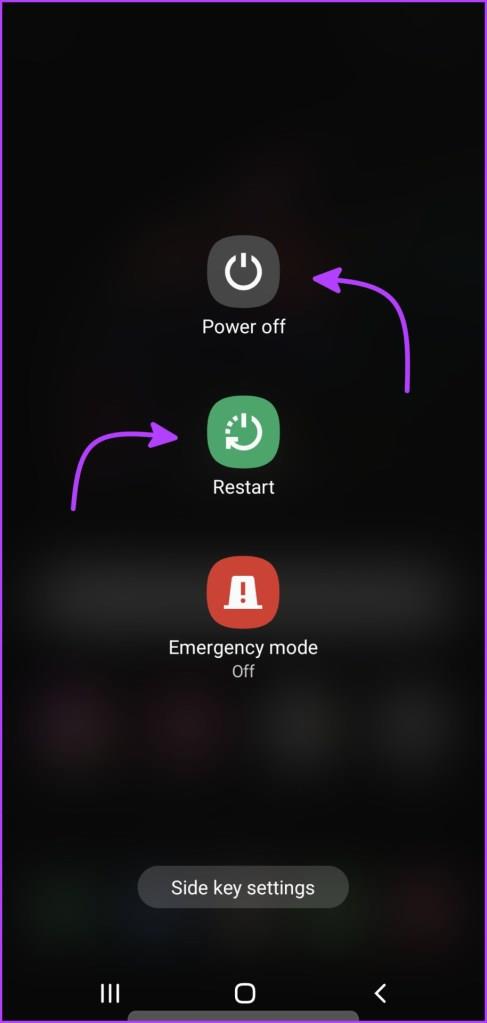
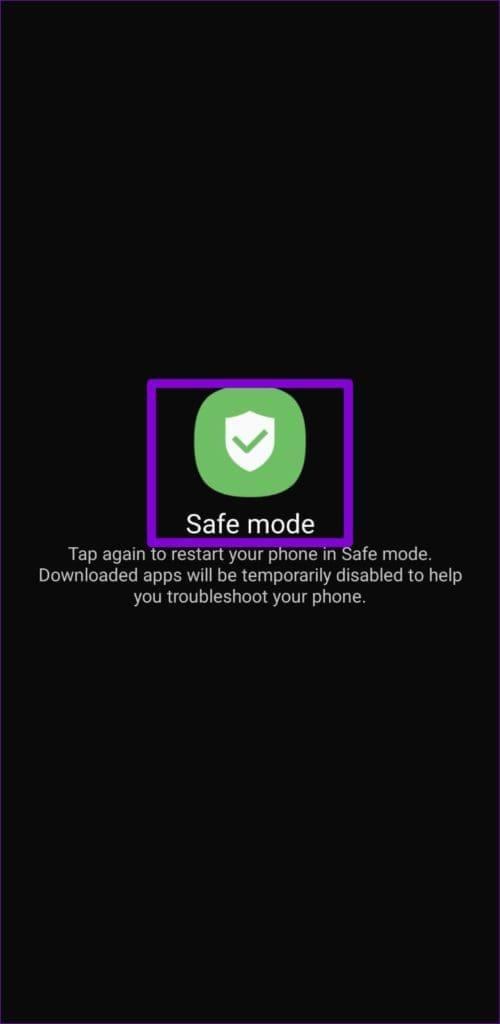
بمجرد تشغيل جهازك في الوضع الآمن، تحقق مما إذا كان يعرض بطاقة SD الخاصة بك في قائمة التخزين. إذا حدث ذلك، فهذا يعني أن أحد التطبيقات التي تعمل على هاتفك هو سبب المشكلة. قد تكون أي تطبيقات تابعة لجهات خارجية قمت بتثبيتها مؤخرًا مسؤولة عن هذه المشكلة. ستحتاج إلى إزالة هذه التطبيقات واحدًا تلو الآخر لحل المشكلة.
5. قم بتهيئة بطاقة SD
إذا لم تظهر بطاقة SD الخاصة بك حتى في الوضع الآمن، فهناك احتمال كبير أنها أصبحت تالفة. في هذه الحالة، سيتعين عليك تهيئة بطاقة SD. سيؤدي ذلك إلى مسح جميع البيانات والملفات المخزنة عليه، بما في ذلك الملفات الفاسدة.
نظرًا لأن بطاقة SD لا تظهر في تطبيق الإعدادات، فلا يمكنك تهيئتها مباشرة على هاتف Android الخاص بك. بدلاً من ذلك، ستحتاج إلى تهيئة بطاقة SD باستخدام جهاز كمبيوتر يعمل بنظام Windows أو Mac .

بعد تهيئة بطاقة SD، أعد إدخالها في هاتفك وتحقق من ظهورها.
إحياء وحدة التخزين الخارجية الخاصة بك
ما لم تكن بطاقة SD الخاصة بك تالفة، فمن المفترض أن تساعد إحدى النصائح المذكورة أعلاه في حل المشكلة وجعل هاتف Android الخاص بك يتعرف على بطاقة SD الخاصة بك ويظهرها. قم بمراجعتها جميعًا وأخبرنا ما هي الحيلة في التعليقات أدناه.
قصص فيسبوك يمكن أن تكون ممتعة جداً. إليك كيفية إنشاء قصة على جهازك الأندرويد أو الكمبيوتر.
تعلم كيفية تعطيل مقاطع الفيديو المزعجة التي تعمل تلقائيًا في متصفح جوجل كروم وموزيلا فايرفوكس من خلال هذا الشرح.
حل مشكلة عدم تشغيل جهاز Samsung Galaxy Tab A الذي علق على شاشة سوداء.
اقرأ الآن لتتعلم كيفية حذف الموسيقى ومقاطع الفيديو من أجهزة أمازون فاير وأجهزة فاير إتش دي لتحرير المساحة وتنظيف الفوضى أو تعزيز الأداء.
دليل يوضح حلولاً عن كيفية منع التطبيقات بصفة دائمة من البدء على جهازك الأندرويد.
هذا الدليل يوضح لك كيفية إعادة توجيه رسالة نصية من جهاز أندرويد باستخدام تطبيق Google Messaging.
كيفية تمكين أو تعطيل ميزات التحقق من الإملاء في نظام Android.
تتساءل عما إذا كان يمكنك استخدام الشاحن من جهاز آخر مع هاتفك أو جهازك اللوحي؟ يحتوي هذا المنشور المعلوماتي على بعض الإجابات لك.
عند كشف شركة سامسونج عن تشكيلة جديدة من الأجهزة اللوحية الرائدة، كان هناك الكثير من الأسباب التي جعلتنا متحمسين. لا تقدم أجهزة Galaxy Tab S9 وS9+ الترقية المتوقعة مقارنة بسلسلة Tab S8 فحسب، بل قدمت سامسونج أيضًا Galaxy Tab S9 Ultra.
هل تحب قراءة الكتب الإلكترونية على أجهزة أمازون كيندل فاير؟ تعلم كيفية إضافة ملاحظات وتظليل النص في كتاب على كيندل فاير.






